Далеко не все владельцы PlayStation4 задумываются о том, правильно или нет они выключают свою приставку. Дело в том, что многие пользователи игровых консолей неправильно выключают её после использования. Они просто нажимают кнопку «Power», держат зажатой несколько секунд и приставка выключается.
Этот способ является неправильным и способен в долгосрочной перспективе повлечь за собой нестабильную работу системы, а то и вовсе привести к поломке. Поэтому данная статья призвана рассказать о том, как же правильно выключить ps4, не навредив ей тем самым.
PlayStation4
После длительного времени в рабочем режиме приставке необходимо периодически давать отдых. Поскольку из-за мощной графики и высоких системных требований она в большинстве случаев сильно перегревается, что, в свою очередь, может спровоцировать выход из строя отдельных элементов ПС4.
Далее мы рассмотрим последовательность действий для правильного включения и выключения игровой консоли PlayStation 4.
Включение консоли
Кнопки включения и индикации работы на консоли
Включить PS4 в соответствии с правилами эксплуатации можно несколькими способами:
- Включить с помощью кнопки «Пуск» на корпусе самой приставки.
- Зажать клавишу «PS» на геймпаде, который уже синхронизирован в паре с системой.
О том, что приставка включена, сообщит датчик питания – сначала он начнёт мерцать синим цветом, а потом загорится белый светодиод.
Важно! Выдёргивать шнур питания из сети можно только после того, как индикатор перестал мигать и окончательно погас. Преждевременное извлечение кабеля приводит к потере информации, либо, что ещё хуже – к поломке приставки.
Перевод PS4 в спящий режим
Перейти в режим покоя из быстрого меню
По аналогии с ПК, находящаяся в спящем режиме система PS4 продолжает находиться в состоянии готовности, но при этом расходует в 2 раза меньше ресурсов и электроэнергии. Многие пользователи в таких случаях ставят загрузку игр из интернета в фоновом режиме или просто подзаряжают консоль.
Существует несколько вариантов перевода системы в это состояние:
- На экране функций выбирается кнопка «Power» (Питание), далее необходимо выбрать опцию в меню «переход в режим покоя».
- То же самое можно сделать из быстрого меню – питание – режим покоя.
- Зажать и несколько секунд держать клавишу питания, пока приставка не сообщит о переходе в режим покоя соответствующим сигналом.
В этом состоянии изображения на экране пропадают, а индикатор на корпусе светится оранжевым светом. Чтобы продолжить игру через промежуток времени, нужно снова нажать на кнопку «Питание» и включить систему.
Полное отключение Play Station 4
Полное отключение Play Station 4
Полностью отключить приставку можно также несколькими различными способами:
- Необходимо выбрать в меню на экране функций пункт «Питание», после чего выбрать пункт «Выключить систему PS4».
- Сделать это через быстрое меню – «Питание» – «Выключить PS4».
- Зажать кнопку «Power» на самой консоли, и держать зажатой не меньше 7 сек. Система должна будет оповестить о выключении двойным звуковым сигналом.
Когда происходит полное отключение приставки, экран выключен, а индикатор после непродолжительного мигания белым цветом – также гаснет.
В Sony PlayStation 4 по умолчанию стоят стандартные настройки, при которых после определённого времени простоя, консоль автоматически переходит в «состояние покоя». В случае, когда игра стоит на паузе или запущено видео, автоматического перехода в режим сна может не произойти. Для этого требуется пройти по пути: настройки – настройки энергосбережения – и выставить необходимые интервалы времени уже вручную.
Включить систему PS4 можно одним из следующих способов.
- Нажмите кнопку питания.
- Нажмите кнопку PS на подключенном контроллере.
Индикатор питания замигает синим цветом, а затем станет белым, это означает, что устройство включилось.
На заметку
Отсоединяйте шнур питания переменного тока от электрической розетки только при выключенном индикаторе питания. Если вы отключите его, пока индикатор питания горит или мигает, вы можете потерять данные или повредить систему.
Переключение системы в режим покоя
Когда система PS4 находится в режиме покоя, она продолжает работать, но потребляет меньше энергии. Вы можете настроить систему на загрузку файлов и зарядку контроллера в режиме покоя.
Вы можете перевести систему PS4 в режим покоя любым из этих способов.
- Выберите (Питание) на экране функций, затем выберите [Перейти в режим покоя].
- В быстром меню выберите [Питание] > [Перейти в режим покоя].
- Нажмите и удерживайте кнопку питания, пока не раздастся звуковой сигнал.
Когда система PS4 переходит в режим покоя, дисплей темнеет. Индикатор питания мигает белым, а затем становится оранжевым.
Чтобы выйти из режима покоя, включите систему.
- Чтобы перевести систему в режим покоя, необходимо установить флажки для параметров в меню (Настройки) > [Параметры энергосбережения] > [Установить параметры, доступные в режиме покоя].
- Если опция [Перейти в режим покоя] не отображается, выберите [Настройки питания] > [Перейти в режим покоя].
- При запуске или завершении загрузки индикатор питания мигает оранжевым цветом.
Вы можете отключить систему PS4 любым из следующих способов.
- Выберите (Питание) на экране функций, затем выберите [Выключить PS4].
- В быстром меню выберите [Питание] > [Выключить PS4].
- Нажмите и удерживайте кнопку питания не менее 7 секунд (пока система не подаст два звуковых сигнала).
При выключении системы дисплей темнеет, индикатор питания мигает белым цветом, а затем выключается.
- Если [Выключить PS4] не отображается, выберите [Параметры питания] > [Выключить PS4].
- С настройками по умолчанию система PS4 автоматически перейдет в режим покоя или выключится, если она не использовалась в течение определенного периода времени. Если активно какое-либо приложение, например, воспроизведение видео, система может не перейти в режим покоя или не выключиться автоматически. Чтобы изменить настройки, выберите (Настройки) > [Настройки энергосбережения] > [Установить время до выключения PS4] на экране функций, а затем выберите [Воспроизведение мультимедиа] или [Общие (Приложения)].
- При выключении системы или переключении в режим покоя все пользователи выходят из системы.
Вопрос знатокам: почему когда я включаю gamepad отключается звук?
С уважением, артём манюта
Лучшие ответы
Ольга Барышева:
В gamepad имеется встроенная звуковая карта и два входа сзади для звука и микрофона. При включении геймпада звук переходит на него, т. е. пропадает звук из наушников или колонок, подключённых к системному блоку. Необходимо наушники вставлять в геймпад, чтобы шёл звук. В звуковых настройках в разделе «Микшер» появляется пункт USB audio+game. Надо ПКМ на источник и выбрать
Видео-ответ
Это видео поможет разобраться
Ответы знатоков
サイキックアタック:Капитан Джек Воробей:
Так нельзя) Эта фитча контролируется только разработчиками игр (они определяют, какие звуки из него исходят).
Леон Дьяконов:
Воткни наушники в геймпад. Зажми кнопку PS и держи несколько секунд, пока не вылезет меню слева. Там выбираешь раздел «звук», и будет настройка, какие звуки выводить на наушники. Либо все, либо только интерфейс, либо только голосовой чат и т. д.
Денис Варга:
Можно вставить в него наушники и вывести звук на них
Виталий Васильев:
боже …звук на джойстик …в нем че колонки вставлены? 2 варианта =беспроводные наушники или наушники через джойстик 1 вариант звучит куда лучше
Vasya:
Динамик имеющийся на дуалшоке не предназначен для полноценного воспроизведения, поэтому звук через геймпад воспроизводится только при подключении к нему наушников. Иначе никак.
Мопс Лупян:
Для чего преднозначена колонка на джостике, первый раз при включении шёл звук оттуда?
Евгений Огай:
Можно через mini jack подключить колонки к геймпаду.
Используемые источники:
- https://technosova.ru/cifrovaja-tehnika/igrovye-pristavki/pravilnoe-vykljuchenie-ps4/
- https://toconsole.ru/включение-и-выключение-системы-ps4/
- https://dom-voprosov.ru/prochee/kak-otklyuchit-zvuk-na-dzhojstike-ps4

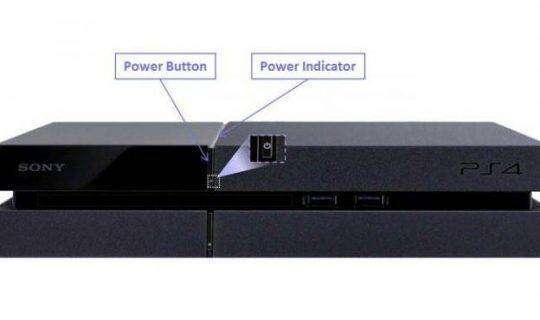
 "Вам хочется песен? Их есть у меня!" Обзор "теплого" плеера Aigo Z6.
"Вам хочется песен? Их есть у меня!" Обзор "теплого" плеера Aigo Z6.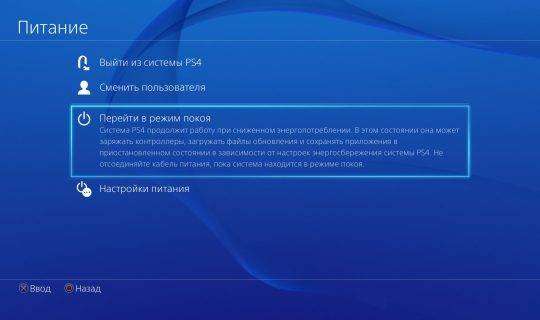
 Функции брелка для автосигнализации Шерхан Магикар и Логикар и правила пользования
Функции брелка для автосигнализации Шерхан Магикар и Логикар и правила пользования Как подключить Xbox One к телевизору или монитору
Как подключить Xbox One к телевизору или монитору

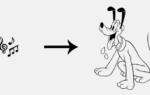 Кликер для собак – что это такое? Кликер для дрессировки собак своими руками
Кликер для собак – что это такое? Кликер для дрессировки собак своими руками Мультиметр HoldPeak HP-890CN - отзывы
Мультиметр HoldPeak HP-890CN - отзывы HDMI интерфейс — виды, характеристики, плюсы и минусы выхода, советы по выбору hdmi кабеля
HDMI интерфейс — виды, характеристики, плюсы и минусы выхода, советы по выбору hdmi кабеля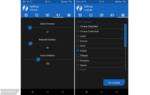 Как получить рут права на Xiaomi
Как получить рут права на Xiaomi